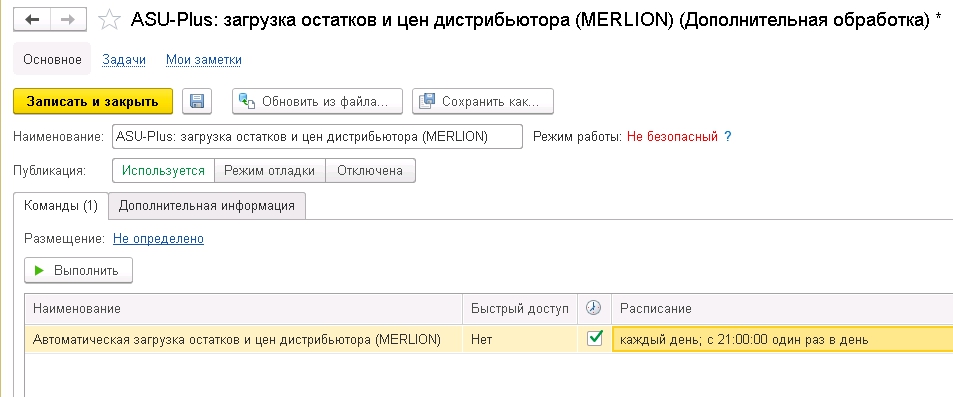Часто задаваемые вопросы:
+Какие ограничения имеет тестовая версия разработки?
При автоматической загрузке данных по складским остаткам и ценам дистрибьютора, максимальное количество получаемого товара составляет не более 10 позиций.
+Что необходимо для запуска обработки?
Необходимо иметь активированный регистрационный ключ по одному из программных модулей интеграции 1С и API дистрибьютора.
+Куда вводить регистрационный ключ, полученный при оформлении заказа на услугу?
Для конфигураций УТ 11, КА 2.х, ERP 2.0: в справочнике «ASU-Plus: настройки синхронизации с дистрибьюторами» в верхнем меню кнопка «Ключ лицензии».
Для конфигураций УТ 10.3, КА 1.1, УПП 1.3: ключ не используется.
Регистрационный ключ используется исключительно для проверки обновлений. Никаких ограничений на программное решение на данный момент ключ не накладывает!
+На какой срок предоставляется техподдержка?
Срок техподдержки программного модуля не ограничен.
+Какие минимальные требования по программному обеспечению?
На 100% корректная работа программного решения гарантируется только, при условии использования актуальной версии модуля и типовой конфигурации 1С.
Расширение конфигурации нельзя установить на БАЗОВЫЕ версии конфигураций 1С!
+Работает ли программный модуль на 1С под Linux?
На 1С, работающей под ОС Linux, разработка не тестировалась. Это не исключает ее совместимость при работе в данном формате.
+С какими режимами работы 1С совместима разработка?
Программный модуль не совместим с режимом запуска через вебклиент. Так же не поддерживаются технологии 1cfresh, scloud и прочие облачные сервисы 1С.
+Модуль поддерживает работу с характеристиками номенклатуры?
Нет.
+У меня нетиповая конфигурация (или конфигурация старого релиза). Будет ли работать модуль в моей базе?
Стабильная и корректная работа модуля гарантируется только на
типовой конфигурации 1С актуального релиза. Если для ведения учета используется нетиповая конфигурация 1С, либо конфигурация старого релиза, которую по разным причинам обновить невозможно, рекомендуем поступить следующим образом:
- Сформировать заказ на бесплатную демо-версию разработки (потребуется регистрация).
- Скачать файл разработки из личного кабинета и проверить ее работу на своей конфигурации 1С.
- Если проблем в работе не обнаружено - можно приобретать полную версию разработки.
+Можно ли после приобретения разработки, со временем, получить версию для другой конфигурации? (например, сейчас мы используем УТ 11.4, но планируем перейти на УНФ 1.6)
Для каждого модуля интеграции существует три линейки:
- УТ 10.3, КА 1.1, УПП 1.3
- УТ 11, КА 2.х, ERP 2.0
- УНФ 1.6
Приобретая модуль, например для УТ 11.4, Вы можете без проблем его использовать для конфигураций версий КА 2.х, ERP 2.0. Однако, при необходимости использования интеграции в конфигурациях других версий, Вам потребуется другой отдельный программный модуль. Для клиентов, которые уже используют наше решение, приобретение программного модуля из другой линейки составляет 50% его номинальной стоимости.
+С какими программными продуктами совместим модуль?
Модуль является «ядром» и совместим со всеми модулями интеграции с дистрибьюторами (кроме "ТАЙПИТ").
+Какие данные обновляются при выполнении регламентной операции?
При выполнении регламентного обмена данными, в 1С обновляются данные по складским остаткам и ценам дистрибьютора.
+В чем отличие последовательного обновления данных по дистрибьюторам от параллельного? Как их правильно запускать? Какие плюсы и минусы в каждом из вариантов?
Для запуска последовательного обновления, Вам необходимо активировать регламентное задание "ASU-Plus загрузка остатков и цен дистрибьютора (общее)". Для параллельного запуска обновления данных используются отдельные регламентные задания для каждого из дистрибьюторов вида "ASU-Plus загрузка остатков и цен дистрибьютора (%название дистрибьютора%)". Главное преимущество параллельного режима в скорости выполнения обновления данных по 2-м и более дистрибьюторам. Однако, если у Вас используется относительно слабый сервер - Вам лучше использовать последовательный режим загрузки данных, иначе это может привести к существенному падению производительности сервера в общем.
+Возможно ли обновить только цены или только остатки при выполнении регламентной операции?
Да. Обновление остатков привязано к полю "Склад" в настройках синхронизации. Если поле заполнено - остатки обновляются по указанному складу, если не заполнено - остатки не обновляются. Аналогично работает функционал в отношении обновления цен, если не указан какой-либо тип цены в настройке синхронизации - этот тип цен не обновляется.
+Как задать фильтры для загружаемого от дистрибьюторов товара?
1С Предприятие. Раздел «НСИ и Администрирование» => подраздел «Настройка интеграции» => ссылка «ASU-Plus: фильтры для товаров дистрибьюторов».
(для УНФ: Раздел «Компания» => ссылка «ASU-Plus: фильтры для товаров дистрибьюторов»)
Далее задаете фильтры списком, например:

Пояснение по строкам фильтра:
1. При загрузке товаров из API на форму обработки, из поля "Бренд" будет убрано значение "PRIME" (было "MSI PRIME EXPERT", стало "MSI EXPERT").
2. При загрузке товаров из API на форму обработки, из поля "Партномер" будет убрано значение "#" и все последующие символы (было "PCDVRR140#5501", стало "PCDVRR140").
3-4. Товары, у которых в "Наименовании" встречаются значения "уценка" или "плохая упаковка" - не будут загружены из API на форму обработки.
+Как работает функция быстрого просмотра загруженных данных по складским остаткам и ценам дистрибьюторов?
Вызов функции доступен из командной панели по кнопке

- Для УТ 11, КА 2.x, ERP 2.x просматривать остатки и цены дистрибьюторов можно из: списка номенклатуры, карточки номенклатуры, формы и списка документов «Заказ покупателя» и «Заказ поставщику».
- Для УНФ 1.6 просматривать остатки и цены дистрибьюторов можно из: карточки номенклатуры, формы и списка документов "Заказ клиента" и "Заказ поставщику".
Обратите внимание, что данные выбираются согласно заданным «Настройкам синхронизации с дистрибьюторами» и только по тем настройкам, которы включены.
+При обновлении / установки расширения конфигурации, появляется ошибка "Значение контролируемого свойства РежимСовместимости у объекта не совпадает со значением в расширяемой конфигурации" или "Режим совместимости расширения конфигурации больше режима совместимости основной конфигурации"?
Такое часто случается при использовании "старой" версии конфигурации, когда актуальная версия уже была переведена на новый режим совместимости, следовательно, и расширение конфигурации было доработано соответствующим образом. Вам необходимо через конфигуратор зайти в свойства конфигурации, проверить, какой режим совместимости установлен в свойствах конфигурации и установить этот же режим совместимости в расширении конфигурации. После чего, сохранить изменения.
+НОВИНКА! По какому принципу работает функционал сопоставления свойств товаров от разных дистрибьюторов? Опишите подробнее.
- При импорте свойств товаров дистрибьютора в базу 1С, каждый пользователь предварительно сопоставляет свойства с уже имеющимися в 1С, либо создает новые. Свойства товаров сопоставляются автоматически по наименованию. При необходимости, возможно вручную изменить сопоставление свойства, перед импортом в 1С.
- Все связи сохраняются в отдельном регистре сведений «ASU-Plus: свойства товаров дистрибьюторов».
- Если одно и то же свойство 1С сопоставлено с двумя и более свойствами дистрибьюторов - оно выгружается во внешнюю базу данных. Т.о. консолидируются и накапливаются данные по связям свойств товаров дистрибьюторов между собой.
- Данные выгружаются/загружаются только по тем дистрибьюторам, для которых в настройках справочника «ASU-Plus: настройки синхронизации с дистрибьюторами» установлен флаг «Включено».
- Обновление данных возможно как в ручном режиме, так и при помощи регламентного задания (рекомендуется выполнять не чаще 1 раза в день)
Важно понимать!
- Каждый сам для себя решает, использовать функционал сопоставления связей свойств товаров или нет. При использовании, пользователь как получает данные, так и отдает их, т.е. обмен информацией происходит двусторонний.
- Функционал предоставляется на бесплатной основе и не является обязательной составляющей расширения конфигурации «Автоматизация работы с дистрибьюторами (ядро)». Данный функционал может быть изменен/упразднен в дальнейшем на усмотрение разработчика, без предварительного уведомления пользователей.
- Накапливаемые данные, поступающие от пользователей, не будут каким-либо образом модерироваться, т.е. все сопоставления свойств товаров будут выгружаться в том виде, как их сопоставит пользователь в своей базе данных 1С (даже если это будет "криво").
+Как получить программный модуль?
Для этого необходимо:
- Зарегистрироваться на сайте.
- Оформить заказ услуги, указав при этом: сервис(наименование услуг), версию Вашей конфигурации 1С, тип услуги (покупка/демо), IP (его можно позже изменить).
- Оплатить услугу посредством платежной системы.
После этого, в личном кабинете в таблице заказов появится ссылка на разработку.
Внимание! Функция автоматической загрузки данных по складским остаткам и ценам дистрибьютора работает только при условии наличия активной технической поддержки для соответствующего модуля интеграции с дистрибьютором. Если срок технической поддержки истек - функция автоматической загрузки данных работать не будет (до момента продления техподдержки)!